티스토리 뷰
본 글은 원격 ssh를 이용하는 내용에 대해 담고있는 글임.
환경은 아래와 같음
- 파이참 전문가용
- ubuntu : 18.04
1. 개요
파이썬의 ssh 인터프리터 기능을 이용해 원격으로 인터프리터를 이용하는 법에 대해서 서술할 것임. ssh 인터프리터는, 현재 로컬에 있는 파이썬이 아닌, 원격으로 외부의 파이썬 인터프리터를 이용하는 방식임.
ssh 인터프리터를 사용하는 이유는 2가지임.
-----------------------------------------------------------------------------------------------------------------------------------
1) 컴퓨터 성능
예를들어서 우리 학교의 경우는 gpu 서버를 따로 가지고 있으며, 해당 파워가 강력하고 굳이 연구실의 자원을 이용할 필요가 없는 경우 이렇게 사용함.
2) 원격 제어
근무지와 주거지가 다른 경우 각 환경에서 따로 프로젝트를 만들어 진행할 수없는 경우가 있음. 이럴때 원격제어를 통해 해당 프로젝트를 진행할 수 있으나, 굳이 그럴 가치가 없거나 그렇게 진행하고 싶지 않을 경우에는 원격 인터프리터를 이용해 진행하는 것임
-----------------------------------------------------------------------------------------------------------------------------------
2. 환경 설정 - ssh 연결
프로젝트를 생성하고 setting-projectInterpreter 항목을 통해 설정할 수 있음

위 항목에서 톱니바퀴 아이콘을 클릭하여 add 버튼을 클릭.

인터프리터 중 ssh interpreter( 전문가 버전에만 있음 )를 누르면 host, port, username, password을 설정한는 부분이 있음 이를 입력해준 후

Interpreter와 sync폴더를 잡아주는 부분이 있음
인터프리터의 경우 실제 환경에서 파이썬이 존재하는 위치를 입력하고,
sync폴더는 원격 환경에서 싱크할 폴더를 설정하는 부분임
우리는 콘다를 이용하기 때문에 anaconda 파일의 python을 찾으면 됨

저 위치에 python이 있으므로, pwd를 통해 절대 경로를 받아오면 됨
싱크폴더도 이와 마찬가지로 원하는 위치에 폴더를 생성한 후 pwd 명령어를 통해 절대경로를 가져옴
3. 환경설정 - deployment 설정
이전 단계를 통해 원격 파이썬, 폴더와 로컬 파이썬을 연결했다면 개발 환경을 구성해야함. 개발 환경이란 파이참 환경을 의미함.

Brows Remote Host를 클릭하면 아래와 같은 화면으로 구성됨

- 좌측 상단 : 프로젝트 폴더
- 중앙 상단 : 소스
- 우측 상단 : 원격 저장소
- 하단 : 콘솔 및 연결 로그
이제 원격 호스트를 설정해야하는데

좌측의 박스는 원격 호스트 리스트를 나타내고, 우측의 박스는 설정을 나타냄.
원하는 호스트를 선택하고 설정을 누르면 이제 원격 호스트 화면을 조정할 수 있음
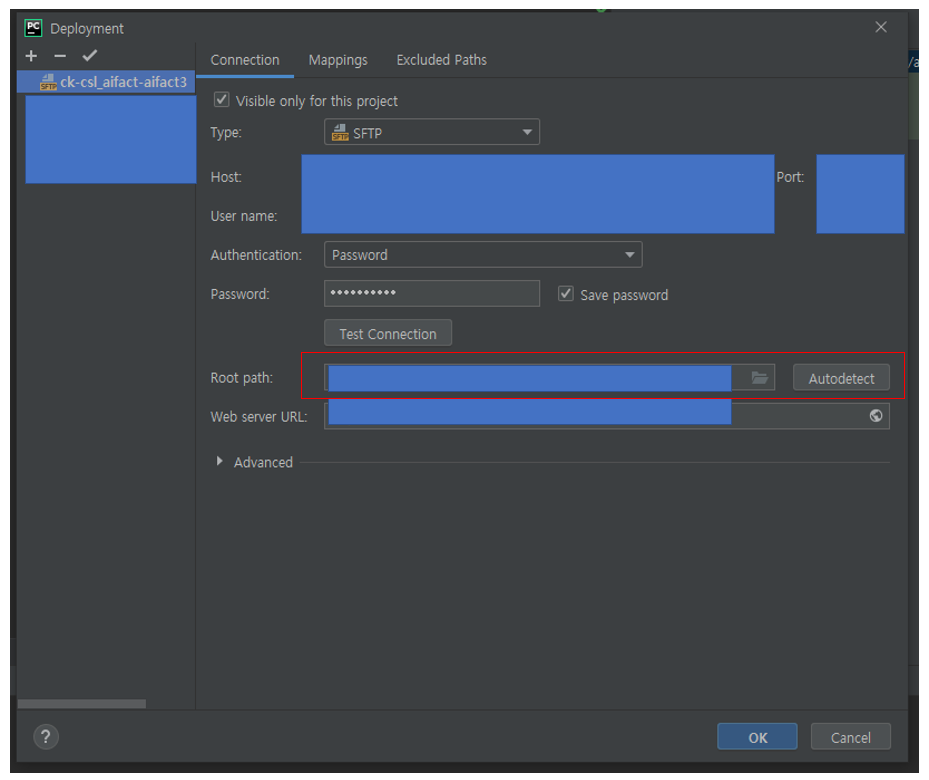
좌측에 리스트가 나타나며, Connection에서 연결 및 root 경로를 지정해줄 수 있음
루트 경로를 먼저 Autodetect를통해 설정하고 ok를 눌러줌
그러면 현재 원격 저장소의 루트 경로의 파일들이 나타나는데,
Mapping 탭을 눌러서

Deployment 경로에 원하는 폴더명을 입력 후 ok.
이후 어느 파일이든 오른쪽클릭 후 upload를 하면 제대로 원격 저장소에 업로드가 되는것을 확인할 수 있음.
하지만 이렇게 진행을하면 계속 다른 폴더( 원격 서버의 다른 폴더, 왜냐하면 싱크된 폴더가 루트가 아니기때문 )
가 보이므로 다시 Connection 탭에서 해당 폴더를 루트 폴더로 지정하면 깔끔하게 진행이됨.
이후 프로젝트를 실행하면 원격 저장소의 파이썬을 인터프리터로 이용, 해당 싱크폴더에 결과가 반영됨.
4. 싱크 맞추기
upload, down load를 통해 싱크를 맞추면됨.
auto sync 기능이 있는데, 사람은 항상 실수를 하므로 해당기능을 비활성화 하고 백업하는 느낌으로 진행하면 좋을 거같음.
5. 결론
진행을 하면서 초기 설정(ssh 인터프리터 설정) 에서 싱크 폴더를 잘못 선택해 어긋난 부분이 있던거 같았는데, 해당 부분만 깔끔하게 하면 3번에서 2번 설정하는 불상사가 발생하지 않을거 같음.
하지만 본인도 싱크 폴더를 잘못 설정했고, 만약 이런 상황이 생긴다면 수정하는 방법에 대해서 작성했음.
나중에 제대로 실행해보고 더 깔끔하게 내용을 수정해야할 필요를 느낌
'컴공-환경설정 > pycharm_ssh|docker_ubuntu_conda_pytorch' 카테고리의 다른 글
| conda-pytorch 설치 (0) | 2020.05.19 |
|---|
